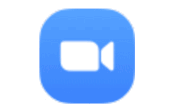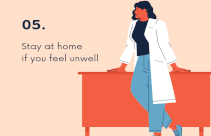ZM06 Zoom のバージョン
🎦ZM06-01 Zoom のバージョンを知る
使用している Zoom のバージョンを知りたい。
➊ Zoom アプリを起動する
➋ 起動直後のパネルでバージョンを確認する
起動直後の Zoom 選択パネルにアプリのバージョン番号が表示されるので確認する。

🎦ZM06-02 Zoom のバージョンが最新かを調べる
インストール済みの現バージョンが最新バージョンかどうかを調べる。
Zoom にサインインしていることが必要。
➊ Zoom アプリを開き、サインインする
➋ プロファイルアイコンをクリックする
➌「ヘルプ」から「Zoom について」を選ぶ
❹ 現在のバージョンが表示される
あるいは
➌「アップデートを確認」を選ぶ

❹ バージョンと、最新であるかどうかの確認が表示される

🎦ZM06-03 Zoomを更新する
自動更新 - 更新通知のボップアップが表示される
1)Zoomは、新しい必須または任意の更新がある場合、ログイン後24時間以内にポップアップで通知される。

2)「更新」をクリックして更新する
手動更新 - 最新バージョンをダウンロードセンターから手動でダウンロードする
- https://zoom.us のフッターリンクから [download] をクリックしてダウンロードセンター(下図)を開く
あるいは
- https://zoom.us/download でダウンロードセンター(下図)にアクセスし直接ダウンロードする

🎦ZM06-04 Zoom version 4.6.10 でのセキュリティ強化
- 会議コントロールオプションに「セキュリティ」を追加。このオプションから会議のロック、待合室機能の有効化、参加者の削除、画面共有の制限、会議チャットの制限、名前変更の制限などの操作が行える。Zoomのセキュリティ機能に簡単にアクセスできるようにすることで、これまでよりもセキュリティを意識した操作をしやすくすることを狙っている
- 会議IDをタイトルバーに表示しないように変更。Zoomのスクリーンショットが公開された時に会議IDが露呈するのを避ける狙いがある
- 無償プランであるベーシック、シングルライセンスのプロアカウント、K-12プログラムで提供されている教育アカウントにおいて、待合室機能をデフォルトで有効化
- 無償プランであるベーシック、シングルライセンスのプロアカウント、K-12プログラムで提供されている教育アカウントにおいて、パスワードの使用をデフォルトで有効化。教育アカウントではこの機能のデフォルト設定を変更することはできないように変更
- 管理対象外の無償プランであるベーシックおよびシングルライセンスのプロアカウントにおいて、同じドメインの連絡先を表示しないように変更。また、同じドメインのユーザーを連絡先リストに自動入力するオプションも削除
- アカウント管理者およびホストに、Webポータルアカウント、グループ、ユーザーの各レベルで、すべての会議に対して参加者が自分の名前を変更するのを無効にできるように機能を変更
🎦ZM06-05 Zoom セキュリティ強化
ビデオ会議としてZoomを使う場合に、推奨されるセキュリティの設定の紹介(by ESET) 2020/04/14
- 会議IDは常に自動生成する
- 会議パスワード機能を有効にしておく
- ビデオ機能はデフォルトではオフにしておく。参加者は会議中に明示的にビデオ機能をオンにする(恥ずかしい瞬間を回避できる)
- 主催者は待合室を経由して参加者を会議に参加させる
- ワンクリック参加機能を無効にして、URLをクリックした場合でもパスワードの入力が必須になるように変更する(Webクライアントから設定する必要あり)
- バーチャル背景機能を無効にしておく(コーヒーショップなど公共の場で機密コンテンツを議論する会議の内容を扱わないことを視覚的に確認するため)
- 画面共有機能を主催者のみに設定しておく
- タスクスイッチャーのスクリーンショットに機密データが表示されないようにスナップショットをぼかす機能を有効にする(iOS、Android)
🎦ZM06-06 Zoom 5.2 機能強化

- ビデオカラーフィルター
-
- 映像の色調を変更したり、自信の顔にフィルターをかけてキャラクターのように装うことができる機能。Snap Cameraを使用していた機能がZoomだけで使用可能となった。
- 明るさ調整
-
- 被写体を感知して明るさや肌のスムージングを行う機能で、明度が足りない環境でも照明などを使わずに明るくできる機能
- リアクション機能
-
- リアクション項目が追加された。💛、😢、😲、パーティなど
- プレゼンのスライドにビデオをオーバーレイ
-
- PowerPoint で作成したプレゼンテーションを仮想背景に設定できるようになった。その際に、プレゼンテーションしているユーザーのビデオをオーバーレイできる機能で、ビデオを任意の位置に移動したり、サイズの変更もできる
- 「画面を共有」でこれまでの「ベーシック」ではなく「詳細」タブに移動すると、「バーチャル背景としてのスライド」がある。こちらを選択して「画面の共有」を行うと、ファイルを選択する画面になる。そこでPowerPointのファイルを指定すると、スライドをバーチャル背景にすることができる。
- ノイズキャンセリング機能
-
- バックグラウンドノイズを抑制できる機能を新たに実装
(2020/08/05発表)
🎦Zoom の操作
- Zoom ミーティング画面説明
- 参加者の管理
- 開催中のミーティングへ紹介する
- 画面の共有
- 画面の一部分を共有する
- 共有画面の切り替え
- セミナー時の操作
- プレゼンターのポインタをフォローする
- バーチャル背景
- 録画
- 参加者が録画する
- リモート操作
- ホワイトボードの共有
- チャット
- デュアルディスプレイモニター
- 参加者49名1画面に
Jimdo
あなたもジンドゥーで無料ホームページを。 無料新規登録は https://jp.jimdo.com から